Sida loo joojiyo Xarunta Action in Windows 10
Xarunta Ogeysiinta & Tallaabada cusub ee Windows 10 waxay u egtahay mid weyn. Xarunta Waxqabadka(Action Center) waxay u qaybsantaa laba qaybood oo waaweyn - Ogeysiisyada iyo Tallaabooyinka Degdegga ah(Quick Actions) waxayna kuu oggolaaneysaa inaad eegto dhammaan ogeysiisyada abka kala duwan, iyo xitaa nidaamka. Laakiin haddii aad rabto, waxaad joojin kartaa Xarunta Waxqabadka (disable Action Center)Windows 10 . Aan aragno sida loo sameeyo adoo hagaajinaya Diiwaanka Windows(Windows Registry) ama Tifaftiraha Siyaasadda Kooxda(Group Policy Editor) . Laakiin ka hor, waxaan arki doonaa sida loo qariyo icon kaliya iyada oo loo marayo Settings .
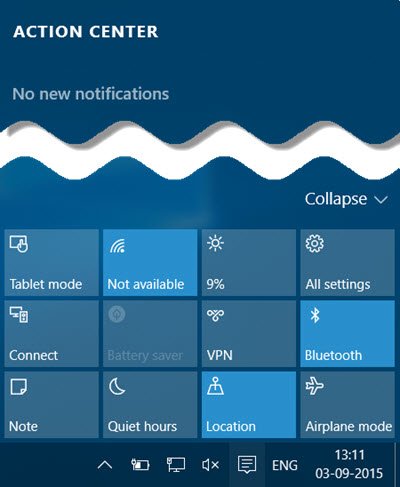
Qari astaanta Xarunta Waxqabadka ee Taskbar
Haddii aad rabto inaad si fudud u qariso astaanta Xarunta Waxqabadka(Action Center) oo ka muuqata dhinaca midig ee fog ee Taskbar , fur Settings > Personalization>Taskbar.
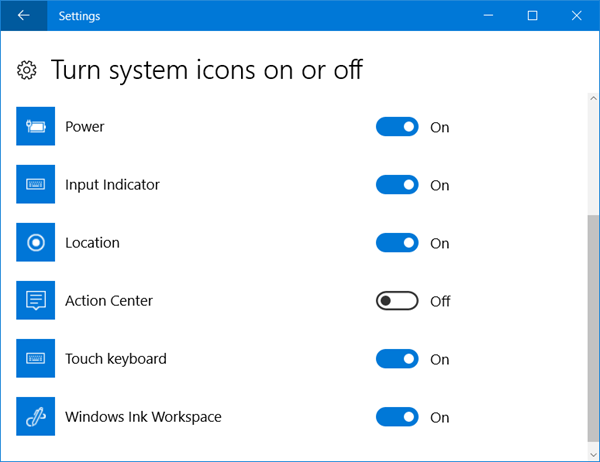
Halkan, dhagsii astaanta nidaamka daar ama dami(Turn system icons on or off) isku xirka ka dibna u beddel ka beddelka Xarunta Waxqabadka(Action Center) una beddel booska Off .
Tani waxay isla markaaba qarin doontaa astaanta Xarunta Waxqabadka .(Action Center)
Haddii aad rabto inaad furto Xarunta Waxqabadka(Action Center) , waa inaad isticmaashaa Win+A kiiboodhka gaaban.
Jooji Xarunta Waxqabadka Windows 10
Isticmaalka Tifaftiraha Diiwaanka
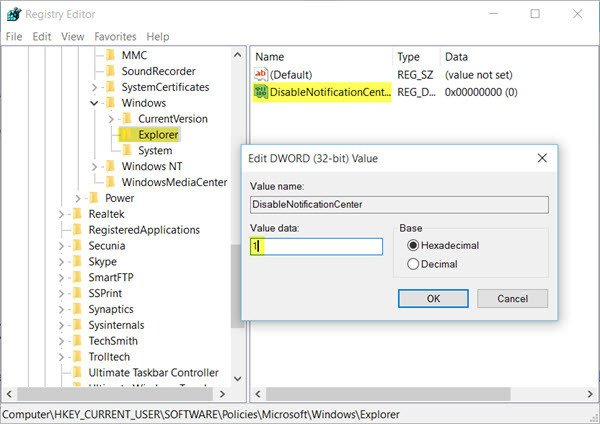
Marka hore, samee barta soo celinta nidaamka ka dibna midig-guji badhanka Start si aad u furto WinX Menu .
Dooro Run , oo meesha bannaan, ku qor regedit(regedit) oo ku dhufo Gelida(Enter) si aad u furto Registry Editor .
Markaad taas sameyso, u gudub furaha diiwaangelinta:
HKEY_CURRENT_USER\Software\Policies\Microsoft\Windows\Explorer
Hadda, midig-guji meesha bannaan ee shayga saxda ah oo dooro New > DWORD (32-bit).
Magaca DisableNotificationCenter .
Hadda, laba jeer ku dhufo oo sii qiimaha 1 .
Guji(Click) OK oo ka bax Tifaftiraha Diiwaanka(Registry Editor) .
Isticmaalka Tifaftiraha Siyaasadda Kooxda
Haddii noocaaga Windows 10 ay la socoto Tifaftiraha Siyaasadda Kooxda(Group Policy Editor) , Orod gpedit.msc oo u gudub goobta soo socota:
User Configuration > Administrative Templates > Start Menu and Taskbar
Hadda ku jira shayga saxda ah, laba-guji ka saar ogeysiisyada iyo Xarunta Waxqabadka(Remove notifications and Action Center) oo dooro ikhtiyaarka karti(Enabled) leh. Guji Codso oo ka bax
Markaad raacdo tilmaamahan, waxaad curyaami doontaa Ogeysiiska iyo Xarunta Waxqabadka gudaha Windows 10.(By following these instructions, you will have disabled the Notification and Action Center in Windows 10.)
Dib u bilaw kombayutarkaga si aad u aragto isbedelka

Waxaad ogaan doontaa in Xarunta Waxqabadka(Action Center) ay ka maqan tahay barta shaqada!
Si aad Xarunta Waxqabadka(Action Center) dib ugu soo celiso, si fudud u tirtir DisableNotificationCenter ama u beddel qiimaheeda 0 oo dib u bilow Windows 10 PC.
Related posts
Sida loo joojiyo ogeysiisyada Firefox gudaha Windows 10 Xarunta Waxqabadka
Sida loo ilaaliyo Xarunta Waxqabadka had iyo jeer furnaanshaha Windows 10
Sida loo qariyo tirada ogeysiisyada cusub ee Xarunta Waxqabadka gudaha Windows 10
Sida loogu daro, ka saaro, loo habeeyo badhamada ficilka degdega ah gudaha Windows 10
Sida loo maamulo goobaha Ogeysiinta gudaha Windows 10
Qari ama ku tus badhanka goobta shaqada ee Windows ee shaqada gudaha Windows 10
Waa maxay Ilaalinta socodka socodka ee Windows 10 - Sida loo damiyo ama loo damiyo
Windows 10 Xarunta Waxqabadka: Sida loo Furo, Loo Isticmaalo oo loo Habeeyo
Samee Firefox ka samee kontaroolada warbaahinta ee Firefox Windows 10 Shaashada qufulka
Waa maxay Xarunta Waxqabadka Windows?
Waa maxay Xidhmada Awood-siinta ee Windows 10
Sida Loo Isticmaalo Xarunta Waxqabadka ee Windows 8 si uu PC-gu u Wanaagsanaado
Ashampoo WinOptimizer waa software bilaash ah si kor loogu qaado Windows 10
Sida loo furo .aspx files on Windows 10 computer
Daawo TV-ga dhijitaalka ah oo ka dhagayso Raadiyaha Windows 10 oo wata ProgDVB
Sida loo isticmaalo Xarunta Dhaqdhaqaaqa Windows gudaha Windows 10 -
Sida loo furo Xarunta Action in Windows 10
Dib-u-dejinta Hawlaha Degdegga ah ee Xarunta Waxqabadka gudaha Windows 10
Daar ama dami Xarunta Waxqabadka gudaha Windows 10
Bilaw, Bar-Taskbar, iyo Xarunta Action-ka oo ka baxay gudaha Windows 10? Sida Loo Hagaajiyo
